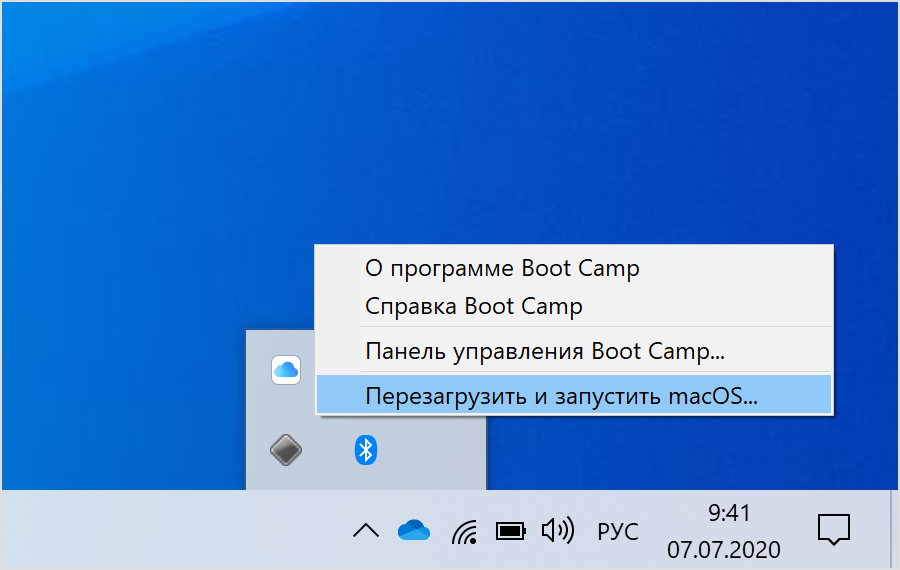Перезапуск компьютера Mac в macOS или Windows
После установки Microsoft Windows на компьютер Mac можно переключать режим запуска компьютера между операционными системами MacOS или Windows.
Запуск macOS из Windows
- В области уведомлений в правой части панели задач Windows щелкните , чтобы показать скрытые значки.
- Щелкните значок Boot Camp .
- В появившемся меню выберите команду «Restart in macOS» (Перезапуск в macOS).
Если последние обновления Boot Camp не установлены, может отобразиться сообщение «Could not locate the OS X boot volume» (Не удалось найти загрузочный том OS X).
Также можно воспользоваться менеджером загрузки в процессе запуска компьютера Mac:
- Перезапустите Mac с помощью меню «Пуск» в ОС Windows.
- Нажмите и удерживайте клавишу Option (или Alt) ⌥, когда компьютер Mac начнет перезагружаться.
- Выберите загрузочный том Mac (Macintosh HD) в окне менеджера загрузки, затем нажмите клавишу «Return» или щелкните стрелку вверх:
Запуск ОС Windows из macOS
- Воспользуйтесь менеджером загрузки, чтобы выбрать том Windows (Boot Camp) при запуске компьютера.
- Также можно выбрать том Boot Camp в окне настроек «Загрузочный диск» и перезапустить компьютер.
Дополнительная информация
- Если у вас возникли проблемы с использованием VoiceOver или другой программы чтения с экрана для выполнения этих действий, обратитесь в службу поддержки Apple.
- Узнайте, как установить Windows 10 на компьютер Mac.
Информация о продуктах, произведенных не компанией Apple, или о независимых веб-сайтах, неподконтрольных и не тестируемых компанией Apple, не носит рекомендательного или одобрительного характера. Компания Apple не несет никакой ответственности за выбор, функциональность и использование веб-сайтов или продукции сторонних производителей. Компания Apple также не несет ответственности за точность или достоверность данных, размещенных на веб-сайтах сторонних производителей. Обратитесь к поставщику за дополнительной информацией.
Запуск компьютера Mac в системе Windows или macOS с помощью Boot Camp
Вы можете сделать macOS или Windows операционной системой по умолчанию. Операционная система по умолчанию загружается после включения или перезагрузки компьютера Mac.
Назначение операционной системы по умолчанию
В ОС Windows на Mac нажмите 

Если появится окно «Контроль учетных записей пользователей», нажмите «Да».
Выберите загрузочный диск с операционной системой, которую нужно использовать по умолчанию.
Если Вы хотите сразу запустить эту операционную систему, нажмите «Перезагрузить». В противном случае нажмите «ОК».
При использовании Windows нельзя изменить загрузочный том на внешний накопитель FireWire или USB.
Сведения об изменении операционной системы по умолчанию в macOS приведены в статье Начало работы с Boot Camp.
Перезагрузка в macOS
В ОС Windows на Mac выполните одно из следующих действий.
Перезапуск с помощью диспетчера загрузки. Перезагрузите Mac, затем незамедлительно нажмите и удерживайте клавишу Option. После того как отобразится окно диспетчера загрузки, отпустите клавишу Option, выберите загрузочный диск macOS, затем нажмите клавишу Return.
Если Вы используете портативный Mac с внешней клавиатурой, нажмите и удерживайте клавишу Option на встроенной клавиатуре.
Перезапуск с помощью панели управления Boot Camp. Нажмите 

При этом macOS также будет назначена операционной системой по умолчанию.
Сведения о перезагрузке в macOS приведены в статье службы поддержки Apple Переключение между Windows и macOS.
Трудности перехода с Windows на Mac OS 💻
Всем привет! Ощущали ли вы себя глупым в том, в чем хорошо разбираетесь?
Именно так я себя чувствовал когда осуществлял переход на Mac.
Я достаточно хорошо разбираюсь в компьютерах, но попробовать Mac в действии не приходилось. Из-за того что я пользуюсь техникой Apple, принял решение перейти с Windows на Mac и очень заблуждался когда думал: «Какая разница, одно и тоже, кнопки есть — разберусь».
Mac OS это совершенно другая система, при знакомстве с которой я был удивлен как все устроено и в тоже время упрощено до нельзя по сравнению с Windows.
Первый запуск.
Если вы как я крайне редко или никогда не использовали Mac OS первое с чем вы столкнетесь — непонятность. Вы будете, как я, «тупить» и гадать что к чему. Я всегда стараюсь эффективно использовать компьютер, знаю разные комбинации клавиш для ускорения и упрощения взаимодействия с ПК. Тут же я не знал ничего и пришлось прибегнуть к помощи интернета. Я посмотрел несколько видео, как и что в MacBook’е работает и куда «клацать». Оказалось это практически бесполезное занятие, в видео я только понял как система устроена, в остальном же Mac OS помогает вам сама, везде есть подсказки.👇🏽
Даже при настройке TouchPad’а имеются живые картинки которые наглядно демонстрируют принцип работы того или иного движения.
Разобравшись с взаимодействием я понемногу начал выявлять весомые различия Win от Mac.
Чем отличаются системы?
На самом деле отличия не такие большие, как кажется изначально. Да, оболочки разные, принцип работы немного другой, но они взаимозаменяемы, например: Finder на Mac — аналог Проводника в Win. Система Mac OS отличается тем, что она намного проще и понятнее в использовании после того как в ней разобраться, убраны ненужные пользователю действия.
Приведу яркий пример с установкой сторонних приложений.
На Windows: загрузка приложения ➡️ открытие/распаковка ➡️ принятие соглашений ➡️ соглашение на установку доп. ПО ➡️ установка и завершение.
На Mac OS: загрузка приложения ➡️ открытие образа и перетаскивание логотипа программы во вкладку «Программы» в Finder ➡️ установка и завершение.
И так во всем, Mac OS упрощает обычные действия пользователя до минимальной простоты и красоты.
Преимущества Mac OS в сравнении с Windows.
- Скорость работы системы , минимальное количество подвисаний;
- Оформление — Apple всегда была впереди любого бренда в этом плане, сделано все минималистично, красиво и удобно;
- Handoff — возможность продолжить работу на другом устройстве привязанного к тому же iCloud. Невероятно удобная функция, такого больше нет ни у кого, Google что-то пытается смастерить, но пока тщетно;
- Удобство. Система устроена так, что вы в любой момент можете вернуться к любому ранее запущенному приложению в одно движение пальцами. Как пример внизу 👇🏽
В целом эта система заточена для работы и творчества, никак не для развлечений. Был у меня один знакомый купивший Mac Pro для игрушек, более глупого поступка я не видел 😁
Шутки шутками, но и эта, казалось бы, идеальная система не без минусов. Для меня они незначительные.
- Цены на софт. Некоторые переходят все допустимые границы. Например: Final Cut в AppStore стоит 22’990₽. Это не многовато ли?
- Игры. Мне безразлично, есть на Mac игры или нет, для этого есть игровые приставки, но для кого-то это весомый минус. Даже если вы найдете что-то по душе, ваш заряженный Mac сдуется как воздушный шар после 20 минут игры. Все будет тормозить даже на самых минимальных настройках, каким бы мощным ваш Mac не был.
Для меня недостатки закончились. Система очень удобная и простая в использовании, уже после нескольких дней активного использования я без труда ориентируюсь в ней как рыба в воде.
Надеюсь Вам была полезна данная статья, основанная только на моем личном опыте. Всем спасибо и удачи! ❤️